Le navigateur de texte alternatif vous permet de parcourir plusieurs langages de programmation
Si vous souhaitez parcourir facilement du texte, HTML et XML , l'outil de texte par défaut fourni avec Windows 10 n'est pas idéal. Il en va de même si vous souhaitez mettre en évidence la syntaxe de tous les langages de programmation populaires, tels que C++, Pascal , PHP , Perl , etc. Pour passer un meilleur moment à parcourir les formats et les langages que nous avons mentionnés ci-dessus, il faudrait le bon outil pour le travail, et nous savons exactement lequel vous aimeriez. L'outil en question est Alternate Text Browser , et de nos jours d'utilisation, nous pouvons dire avec certitude que cela fonctionne.
Il est livré avec une tonne de fonctionnalités intéressantes que nous espérons que les fans apprécieront, et elles rendent toutes cet utilitaire plus intéressant que ce que Windows 10 propose par défaut, et cela en dit long car l' outil Texte(Text) est parfait.
Afficher les langages(View Programming Languages) de programmation avec un navigateur de texte alternatif(Alternate Text Browser)
Le navigateur de texte alternatif(Alternate Text Browser) vous aide à afficher et à modifier du texte(Text) , du HTML et du XML , du C++, du Pascal , du PHP(PHP) , du Perl(Perl) et de plusieurs langages de programmation. Avec cet outil à portée de main, il devrait devenir beaucoup plus facile pour les programmeurs de parcourir facilement tous les types de textes.
- Ouvrir un fichier
- Que faire après ouverture ?
- Surligneur
- Fenêtre
- Outils
Voyons cela d'un point de vue plus détaillé.
1] Ouvrir un fichier(1] Open a file)
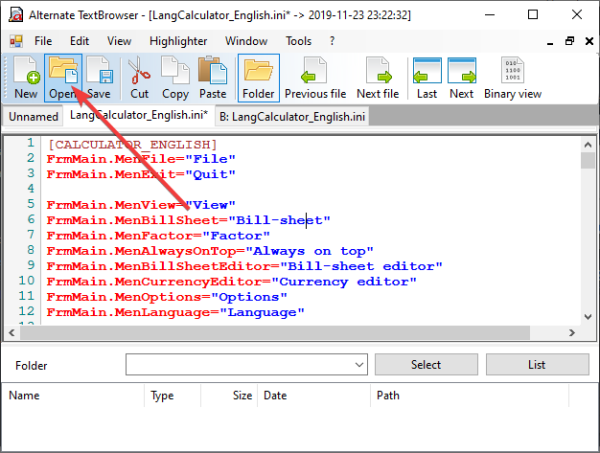
Pour avoir une idée de ce que ce programme peut faire, nous vous recommandons d'ouvrir d'abord l'un de vos fichiers. Pour ce faire, cliquez sur l'icône indiquant Ouvrir(Open) et, à partir de là, recherchez votre fichier préféré et ajoutez-le au programme.
Tout ce qui se trouve dans ce fichier devrait maintenant être visible, ce qui laisse alors à l'utilisateur un certain nombre de décisions à prendre dès le départ.
2] Que faire après ouverture ?(2] What to do after opening?)
Après avoir ouvert votre fichier, les gens peuvent couper, copier et bien plus encore. Il y a même la possibilité d'afficher le contenu en binaire(Binary) . Cliquez simplement(Simply) sur le bouton Affichage binaire(Binary View) et un nouvel onglet s'ouvrira à partir de l'outil, affichant votre contenu dans toute sa splendeur binaire.
Si vous aviez chargé plusieurs fichiers auparavant, l'option est là pour faire défiler entre eux. En haut, nous voyons les fichiers Précédent et Suivant(Next) . Cliquez(Click) sur ces boutons pour parcourir rapidement l'ancien et le nouveau.
3] Surligneur(3] Highlighter)

Nous avons mentionné le surligneur au début de cette revue, alors parlons-en un peu plus, d'accord ? OK, cela ne fonctionne donc que pour les langages de programmation, et cela inclut XML , HTML , C-Sharp , SQL , PHP , Java , etc.
La mise en surbrillance modifie essentiellement la vue du code, alors ne vous attendez pas à ce qu'il fasse autre chose en dehors de cela, d'accord ? OK bien.
4] Fenêtre(4] Window)

En ce qui concerne la section Windows , c'est là que l'utilisateur peut choisir de définir une fenêtre verticale, horizontale ou en cascade. La section permet également la création de plusieurs fenêtres, ou non.
5] Outils(5] Tools)

OK, nous aimons cette section car elle fournit des utilitaires utilisables. Vous pouvez accéder à une calculatrice, comparer du texte, une vue binaire, des codes ASCII et un mémo. Ce ne sont que des utilitaires de base, mais toujours bons à avoir dans tous les cas, de notre point de vue.
Dans l'ensemble, nous pensons que le programme Alternate Text Browser est indispensable si vous êtes le type de personne qui écrit régulièrement du code. Téléchargez le navigateur de texte alternatif(Download Alternate Text Browser) à partir de FreewareFiles .
Related posts
Tor Browser Review Download: Protégez votre Privacy and Surf Web en toute sécurité
Comment redémarrer votre Browser sans perdre le Tabs dans Windows 11/10
Browser coincé à Checking Your Browser avant Accessing message
Browser Extensions à Bypass or Automatically Fill CAPTCHA
Browser Security Test pour vérifier si votre Browser est sécurisé
Jedit est un impressionnant Text Editor pour les programmeurs informatiques
Les cinq meilleurs projets pour les programmeurs débutants
Comment masquer Browser Extension Icônes en Chrome, Edge or Firefox
Vivaldi Browser Review, Features, Download: un navigateur intelligent pour votre PC!
Block Notifications, Microphone, Camera Demandes en Firefox browser
Fix Ce video file ne peut pas être lu, code Error 224003
Comment changer le Default Browser dans Windows 11
Colibri est un Browser minimaliste sans Tabs pour Windows PC
Comment synchroniser Tabs entre Edge, Chrome and Firefox browsers
Browser Hijacking and Free Browser Hijacker Removal Tools
SciTE est un Text Processing software gratuit pour les programmeurs
Comment faire Browser show enregistré Password dans Text au lieu de points
Comodo IceDragon and Comodo Dragon browsers pour Windows PC
Best Vivaldi Browser Tips and Tricks
Best gratuit Browser speed & performance outils de test en ligne
